jag upptäckte det här lilla tricket för ett år sedan och det var oerhört användbart. Hittills, när jag arbetade med Mina Android-appar, var jag tvungen att ansluta den till min bärbara dator med en USB-kabel. USB-kabeln är irriterande och begränsar mina rörelser. Följaktligen undersökte jag om det finns ett alternativ att göra felsökning via WiFi.
lyckligtvis finns det ett super enkelt sätt! Allt du behöver är en USB-kabel (för den första installationen) och har båda enheterna i samma nätverk. Skärmdumparna i följande avsnitt är från min MacBook Pro, men det fungerar på alla operativsystem.
steg för att revolutionera din Android-Kodningsupplevelse
-
du måste ansluta enheten till din dator via USB-kabel. Se till att USB-felsökning fungerar. Du kan kontrollera om det dyker upp när du kör
adb devices.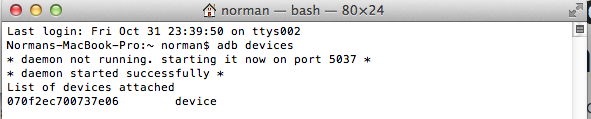
-
kör
adb tcpip 5555
-
koppla bort enheten (ta bort USB-kabeln).
-
gå till Inställningar -> Om telefon -> Status för att visa telefonens IP-adress.
-
kör
adb connect <IP address of your device>:5555
-
om du kör
adb devicesigen bör du se din enhet.
nu kan du köra adb-kommandon eller använda din favorit IDE för android – utveckling-trådlöst!
måste jag upprepa processen varje gång?
nu kanske du frågar, vad måste jag göra när jag flyttar in i ett annat arbetsutrymme och byter WiFi-nätverk? Du behöver inte upprepa steg 1 till 3 (Dessa ställer in telefonen i WiFi-felsökningsläge). Du måste ansluta till telefonen igen genom att utföra steg 4 till 6.
tyvärr förlorar android-telefonerna WiFi-felsökningsläget när de startas om. Således, om ditt batteri Dog, måste du börja om. Annars, om du håller ett öga på batteriet och inte startar om telefonen, kan du leva utan kabel i veckor!
Glad trådlös kodning!
- 1: instruktioner och diskussion om StackOverflow